الطريقة الصحيحة للدخول إلى الأمر gpedit.msc

الطريقة الصحيحة لحل مشكلة gpedit.msc (Group Policy Editor) المفقود في ويندوز 10لتعطيل برنامج حماية ويندوزDisable Windows Defender
1- افتح قرص c:// ومن ثم افتح المجلدات التالية على الترتيب: C:\Windows\Servicing\Packages
2- وبعد فتح مجلّد Packagers، ابحث للملفات التي تحمل الاسم التالي: Microsoft-Windows-GroupPolicy-ClientExtensions-Package.mum
3- والآن، افتح موجّه الأوامر (Command Prompt) كمدير، ثمّ أدخل الأمر التالي: DISM /Online /Add-Package:C:\Windows\Servicing\Packages\
4- وأضف إلى الأمر السابق اسم الملفّ الأول من المجلّد المفتوح وانقر مفتاح Enter.
5- والآن، انسخ الأمر السابق، وضع اسم الملفّ الثاني بدل اسم الملفّ الأوّل.
6- وافعل هذه العملية مع جميع الملفّات في المجلّد المفتوح.
7- والآن ابحث لملفات تحمل الاسم التالي: Microsoft-Windows-GroupPolicy-ClientTools-Package.mum
8- والآن، ارجع إلى موجّه الأوامر، وأدخل الأمر الأخير مع استبدال اسم الملفّ كاسم الملفّ الأول من المجلد بعد البحث الجديد. وافعل نفس العمل مع جميع الملفّأت في المجلّد.
9- وبعد تكميل جميع هذه العملية، قم بإعادة تشغيل الكمبيوتر.
كلمات مفتاحية : تعطيل برنامج الحماية ويندوز، حل مشكلة gpedit.msc ، الدخول الى cmd، كلمة4، تعطيل ويندوز دسفندر، مايكروسوفت ويندوز 10














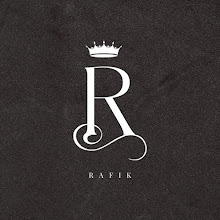
تعليقات